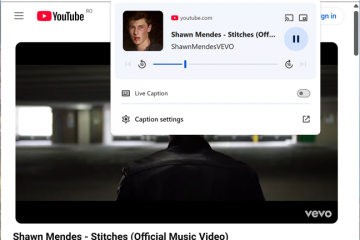Microsoft baru-baru ini merilis Build Windows 11 baru untuk saluran Canary, Dev dan Beta. Microsoft telah memperkenalkan”Kartu Top”baru di Canary Channel Build 27823. The Dev Channel Build 26200.5516 (KB5054687) membawa fitur-fitur baru seperti pencarian Windows yang lebih baik dengan pengindeksan semantik, pencarian foto menggunakan fitur windows, pidato dalam narator, GSOD UI baru, Windows yang lebih baik berbagi dengan edisi dan fitur Copilot. (KB5053658) membawa fitur-fitur baru seperti pemulihan mesin cepat, rekap ucapan dalam narator, UI GSOD baru, windows yang lebih baik berbagi dengan pengeditan dan fitur kopilot baru.
Perubahan dan Peningkatan
[General]
This update includes a small set of general improvements and fixes that improve the overall experience for Insiders running this build on their PCs.
[Settings]
[ADDED] We are rolling out “top cards”under Settings > System > About. Kartu teratas ini memberikan cara mudah untuk melihat spesifikasi utama PC Anda-pemrosesan, RAM, penyimpanan, dan GPU-membantu Anda memahami kemampuan PC Anda sekilas. Ini dirancang untuk menyederhanakan pengambilan keputusan dengan menyoroti area potensial untuk peningkatan perangkat keras sambil memberi Anda gambaran yang jelas dari PC Anda. Kartu teratas belum akan muncul di PC komersial yang dikelola. Perhatikan perubahan ini hanya muncul pada faktor formulir PC tertentu seperti desktop.
New top cards at the top of the About settings page displaying your PC’s processor, Spesifikasi RAM, PENYIMPANAN, dan GPU.
memperbaiki
[file penjelajah]
Memperbaiki masalah di mana penjelajah file mungkin kosong dan tidak membuat beberapa tuon di mana pun dari sebuah tu yang lebih minimal”Komitmen kami yang berkelanjutan untuk meningkatkan aksesibilitas file explorer, rilis ini mencakup peningkatan dukungan untuk penskalaan teks (melalui Pengaturan> Aksesibilitas> Ukuran teks) di seluruh file penjelajah, dialog Open/Simpan dan dialog salin. href=”https://learn.microsoft.com/windows/win32/api/winuser/nf-winuser-getrawinputData”> getrawinputData Tanpa diduga gagal
Memperbaiki masalah di mana klik opsi masuk mogok untuk beberapa orang dalam.
[Pengaturan]
Memperbaiki masalah yang dapat menyebabkan pengaturan macet saat berinteraksi dengan Bluetooth & Perangkat> Kamera lainnya. Halaman.
[pencetakan]
Memperbaiki masalah di mana pengguna non-admin tidak dapat menghapus instalan printer yang mereka tambahkan. 27813 +. href=”https://learn.microsoft.com/windows/win32/api/wincodec/nf-wincodec-iwicbitmapsource-copypixels”copypixels yang mungkin terjadi di mana copypixels di mana piksel mungkin tidak dapat dibalik dalam kasus-kasus tertentu. connected.
Known issues
[General]
[IMPORTANT NOTE FOR COPILOT+ PCs] If you are joining the Canary Channel on a new Copilot+ PC from the Dev Channel, Release Preview Channel or retail, you will lose Windows Hello pin and biometrics to sign into your PC with error 0xd0000225 and error message “Something went wrong, and your Pin tidak tersedia”. Anda harus dapat membuat ulang pin Anda dengan mengklik”Siapkan pin saya”. [baru] Sakelar untuk mendapatkan pembaruan terbaru karena tersedia melalui Pengaturan> Pembaruan Windows tidak rendering dengan benar dan dimatikan dengan sendirinya. Ini hanya masalah visual dan akan segera diperbaiki dalam penerbangan mendatang.
[Taskbar]
Kami sedang mengerjakan perbaikan untuk masalah di mana ikon bilah tugas tidak meningkat ukurannya seperti yang seharusnya saat menggunakan PC Anda dalam postur tablet. Cari
Kami membuat menemukan dokumen, foto, dan pengaturan Anda di Windows 11 lebih mudah pada AMD dan Intel® bertenaga COPILOT+ PC dengan memperkenalkan pengindeksan semantik bersama dengan pengindeksan tradisional. Baik itu mencari di File Explorer, di kotak pencarian Windows di taskbar Anda, atau di pengaturan-cukup ketik apa yang ada di pikiran Anda untuk menemukannya di PC Copilot+ Anda. Anda tidak perlu lagi mengingat nama file, kata-kata yang tepat dalam konten file, atau nama pengaturan. Misalnya, Anda dapat menggunakan kata-kata Anda sendiri untuk menemukan gambar dengan mengetik”Bridge at Sunset”, dokumen dengan menggambarkan apa mereka seperti”anggaran perjalanan Eropa”, atau pengaturan seperti”Ubah tema saya”. Berkat kekuatan 40+ TOPS NPU Onboard Copilot+ PC, perbaikan pencarian ini berfungsi bahkan ketika Anda tidak terhubung ke internet.
href=”https://i0.wp.com/pub-d00f534024b04d0e8036586fc78a41fa.r2.dev/sites/44/2025/01/fe-semantic-search.png?ssl=1″> 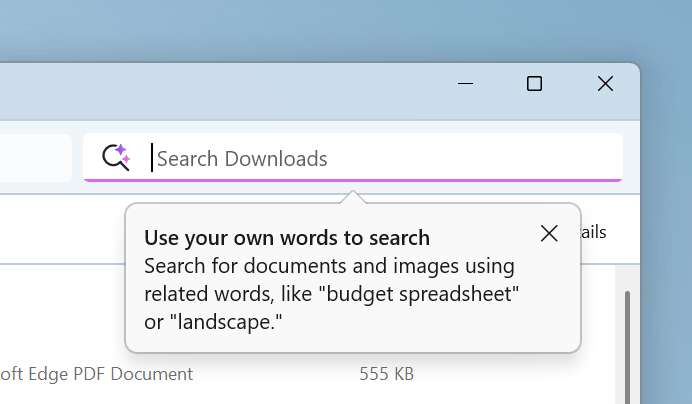 Gunakan kata-kata Anda sendiri untuk mencari dokumen dan gambar di file explorer.
Gunakan kata-kata Anda sendiri untuk mencari dokumen dan gambar di file explorer.
href=”https://i0.wp.com/pub-d00f534024b04d0e8036586fc78a41fa.r2.dev/sites/44/2025/01/taskbar-semantic-search.png?ssl=1″>
Anda dapat pergi ke Pengaturan> Privasi & Keamanan> Mencari Windows untuk menyesuaikan lokasi mana yang diindeks pada PC Anda atau mengaktifkan”perubahan”untuk mengindeks seluruh PC Anda.
pencarian untuk. Dalam penerbangan mendatang, Anda akan dapat melakukan ini di dalam kotak pencarian Windows di bilah tugas.
Pengalaman ini didukung dalam bahasa tertentu (Cina, Inggris, Prancis, Jerman, Jepang, dan Spanyol) dan format dokumen. Format file yang didukung termasuk.txt,.pdf,.docx,.doc,.rtf,.pptx,.ppt,.xls,.xlsx untuk dokumen dan.jpg/.jpeg,.png,.gif,.bmp,.ico untuk gambar. lihat di sini untuk detail lebih lanjut .
href=”https://support.microsoft.com/topic/da061c83-af6b-095c-0f7a-4dfecda4d15a#bkmk_semantic-search”> Anda dapat mempelajari lebih lanjut tentang pencarian semantik pada copilot + pcs di sini. Cari
Kami juga mengumumkan dukungan untuk juga menemukan foto yang disimpan di cloud dengan pencarian windows yang lebih baik untuk AMD dan Intel®-bertenaga Copilot+ PC. Cukup gunakan kata-kata Anda sendiri untuk menemukan foto yang disimpan dan disimpan di cloud dengan menggambarkan apa mereka seperti”kastil Eropa”atau”piknik musim panas”di kotak pencarian di sudut kanan atas file penjelajah atau juga di kotak pencarian windows. Selain foto yang disimpan secara lokal di Copilot+ PC Anda, foto dari cloud sekarang akan muncul di hasil pencarian bersama-sama. Selain mencari foto, kecocokan yang tepat untuk kata kunci Anda dalam teks file cloud Anda akan ditampilkan dalam hasil pencarian.
href=”https://i0.wp.com/pub-d00f534024b04d0e8036586fc78a41fa.r2.dev/sites/44/2025/01/mountain-bike-cloud-photos-fe-2.png?g?”””””src=”https://i0.wp.com/pub-d00f534024b04d0e8036586fc78a41fa.r2.dev/sites/44/2025/01/mountain-cloud-photosos-fe-2.png?Resize=60808 808 height=”420″> Hasil termasuk foto sepeda gunung satu dari cloud di file explorer dengan pencarian windows yang lebih baik.
Anda dapat mencoba pengalaman ini hari ini dengan onedrive pribadi Anda saat masuk dengan akun Microsoft Anda dan terhubung ke internet. Jika Anda masuk ke OneDrive dengan akun atau akun sekolah (ID entra), Anda hanya akan melihat kecocokan untuk kata kunci yang Anda cari dalam teks file cloud Anda dalam hasil pencarian-bukan foto. Penyedia cloud pihak ketiga akan dapat mendukung pengalaman ini dengan layanan mereka juga dengan dokumentasi yang akan segera hadir.
Kami bersemangat untuk memperkenalkan cara baru untuk menemukan konten cloud Anda di Windows dan akan terus meningkatkan hasil pencarian dan kemampuan dari waktu ke waktu. Pengalaman segera.
fitur baru secara bertahap diluncurkan ke saluran dev dengan toggle on*
Memperkenalkan Every Nators di Narator
Kami selalu berfungsi untuk membuat narator. Dengan mengingat hal itu, kami memperkenalkan fitur baru-rekap speech-dirancang untuk membantu Anda melacak narator apa yang telah diucapkan dan mengaksesnya untuk referensi cepat. Dengan ucapan rekap , Anda dapat dengan cepat mengakses konten lisan, mengikuti transkripsi langsung, dan menyalin apa yang dikatakan narator yang terakhir-semua dengan pintasan keyboard sederhana.
href=”https://i0.wp.com/pub-d00f534024b04d0e8036586fc78a41fa.r2.dev/sites/44/2025/03/speech-recap-1.png?ssl=1″> Jendela rekap pidato baru di narator.
Anda dapat membuka jendela rekap pidato dengan kunci narator + alt + x dan dapat menemukan 500 string narator terakhir telah berbicara. Perhatikan bahwa kami menyegarkan teks di jendela ini setiap kali narator dimulai. Anda dapat menggunakan perintah membaca standar dan tombol panah untuk membaca konten di jendela rekap wicara dan menyalin teks yang diperlukan untuk referensi.
Perlu menyimpan atau berbagi sesuatu yang baru saja dikatakan narator? Anda dapat menyalinnya secara instan tanpa membuka jendela Rekap Pidato. Use Narrator key + Control + X to copy the last spoken phrase to your clipboard.
Few scenarios where you can use speech recap and related shortcuts include referring to a hint you heard when opening a new window, copying an error code that was spoken or adding Narrator speech to training materials.
Jendela rekap pidato narator tersentak ke sudut kanan layar yang menunjukkan transkripsi waktu nyata.
Transkripsi langsung dari pidato narator berguna untuk pelatih teknologi bantu (AT), guru siswa dengan gangguan visual (TSVI) yang mendukung siswa di kelas dan untuk para profesional yang sulit mendengar dan ingin menggunakan nikat. Untuk melihat transkripsi langsung audio narator, gunakan kunci narator perintah yang sama + alt + x untuk membuka jendela rekap ucapan dan pasang ke bagian layar yang ingin Anda lihat. As you do tasks, you can see real-time transcriptions of Narrator speech.
These keyboard shortcuts follow a simple patten making it easy to learn:
Control + Windows key + Enter =Turn Narrator on/OffNarrator key + X =Re-hear what Narrator said lastNarrator key + control + X =Copy what Narrator said lastNarrator key + Alt + X =Open Speech recap window for history and live transcriptions
FEEDBACK: Please file feedback in Feedback Hub (WIN + F) under Accessibility > Narrator.
Changes and Improvements gradually being rolled out to the Dev Channel with toggle on*
[General]
We’re previewing a new, more UI yang ramping untuk restart yang tidak terduga yang lebih selaras dengan prinsip-prinsip desain Windows 11 dan mendukung tujuan kami untuk mendapatkan pengguna kembali ke produktivitas secepat mungkin. Kami telah menyederhanakan pengalaman Anda sambil melestarikan informasi teknis di layar. Sebagai pengingat, untuk orang dalam windows ini muncul sebagai”layar hijau”. Ini mulai diluncurkan ke orang dalam Windows di Windows 11, versi 24h2 dan lebih tinggi di saluran beta, dev, dan canary.
[copilot di windows]
Anda sekarang dapat meluncurkan copilot di windows dengan win + c . Anda dapat mempersonalisasikan Kunci Copilot Anda dan Win + C pengalaman kapan saja dengan”Kustomisasi Kunci Copilot yang ada di keyboard”di bawah Pengaturan> Personalisasi> Input teks. Untuk mengakses fitur untuk berbicara dan memulai percakapan dengan copilot di Windows, tekan dan pegang Copilot Kuat Win + C selama 2 detik. Untuk mengakhiri percakapan Anda, tekan tombol ESC . Jika tidak ada berbicara selama beberapa detik, Copilot akan secara otomatis mengakhiri percakapan. Ketika percakapan selesai, mikrofon di layar akan hilang. Sebagai Diumumkan sebelumnya , Anda juga dapat menekan dan menahan alt + spacebar TO COPERTION>, Anda juga dapat menekan dan menahan alt + SpaceBar tekan untuk berbicara didukung dalam pembaruan aplikasi copilot terbaru (versi 1.25033.139.0 dan lebih tinggi). Pembaruan ini mulai diluncurkan di seluruh saluran orang dalam melalui Microsoft Store. Pengembang dapat memperoleh pemicu yang sama untuk Tekan untuk berbicara untuk aplikasi mereka yang mendukung kunci kopilot dengan menggunakan href=”https:/windows-integration cincin-state.microsoft.com perubahan . Catatan, aplikasi Copilot Microsoft 365 yang berfokus pada perusahaan tidak memiliki dukungan ini hari ini. Win + C dan Tekan untuk berbicara secara bertahap diluncurkan sehingga tidak semua orang dalam akan segera mendapatkan pembaruan. Kami sangat senang menjadi pratinjau perbaikan dengan orang dalam kami untuk memastikan semua pelanggan kami memiliki pengalaman kopilot yang hebat untuk windows.
[klik untuk melakukan (pratinjau)]
Klik untuk dilakukan saat ini tersedia di Pratinjau untuk Windows pada Windows 11, versi 24H2 di dev dan beta channels saat ini pada COPILOT DOKTION ON/VERSI Anda di PC Anda di PC Anda di PC Anda. termasuk kemampuan untuk menyematkannya untuk memulai dan bilah tugas Anda.
Klik untuk dilakukan pada menu start semua daftar yang disorot dalam kotak merah.
Klik untuk dilakukan sekarang dapat melakukan tindakan teks yang cerdas dalam bahasa Spanyol dan Prancis selain bahasa Inggris. Kami akan terus meluncurkan dukungan untuk bahasa tambahan dalam pembaruan mendatang. Tindakan teks saat ini tersedia di Copilot+ PC yang bertenaga Snapdragon dan segera hadir untuk AMD dan Intel®-bertenaga Copilot+ PCS.CLICK To Do memiliki tindakan teks untuk membuat daftar peluru. Saat ini tersedia dalam bahasa Inggris, Spanyol, dan Prancis dan di Snapdragon Copilot+ PC dan segera hadir untuk AMD dan Intel® bertenaga COPILOT+ PCS. Kami menyediakan kebijakan untuk mengelola klik untuk dilakukan di lingkungan komersial. 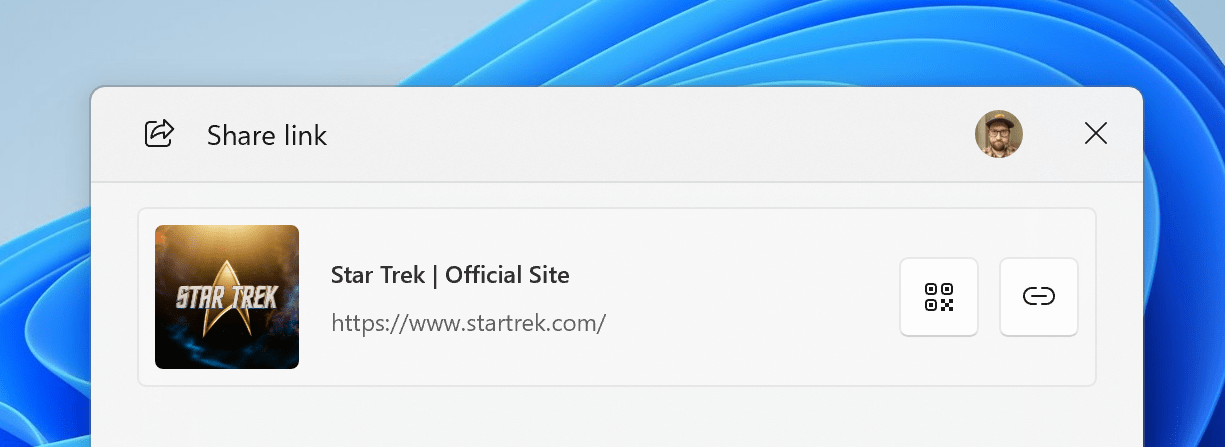 Pratinjau visual tautan dan konten web di jendela Windows Share.
Pratinjau visual tautan dan konten web di jendela Windows Share.
Di jendela Windows Share, kami menambahkan kemampuan untuk dengan cepat mengedit dan meningkatkan gambar saat berbagi. Ini termasuk kemampuan pengeditan gambar in-line, seperti memotong, memutar, dan menerapkan filter, serta kemampuan untuk mengompres gambar untuk mengurangi ukuran file agar lebih mudah dibagikan. Kemampuan ini hanya berfungsi untuk gambar lokal yang disimpan di PC Anda. Format gambar yang didukung:.jpg,.jpeg,.dib,.png,.tif,.tiff, dan.bmp.
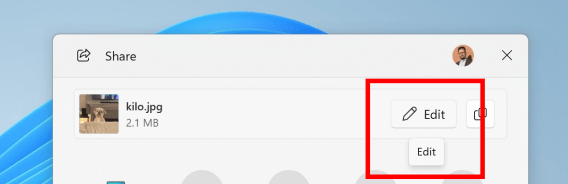 Tombol edit baru di jendela Windows Share saat berbagi gambar lokal.
Tombol edit baru di jendela Windows Share saat berbagi gambar lokal.
href=”https://i0.wp.com/pub-d00f534024b04d0e8036586fc78a41fa.r2.dev/sites/44/2025/03/share-image-editor.png?ssl=1″>
[lainnya]
Kami menghapus skrip Bypassnro.cmd yang dikeluarkan dari internet untuk meningkatkan keamanan mikrik. ke saluran dev dengan sakelar pada*
[Taskbar]
Memperbaiki masalah di mana ikon-ikon bilah tugas tidak meningkat ukurannya seperti yang seharusnya saat menggunakan PC Anda dalam postur tablet.
[File Explorer]
melakukan beberapa pekerjaan lagi untuk meningkatkan pekerjaan ZiPor. Sejumlah besar file kecil. Memperbaiki masalah yang menyebabkan penjelajah file menjadi sangat lambat untuk ditutup untuk beberapa orang dalam saat ditutup menggunakan tombol X. Ini mungkin juga telah memengaruhi tombol bilah judul lainnya. Memfix masalah di mana jika pengindeks pencarian digantung, itu dapat menyebabkan penjelajah file juga menggantung. Memperhitungkan masalah di mana tanggal file dan folder di rumah mungkin secara tak terduga menjadi masalah yang mungkin terjadi pada network yang dapat dikeluarkan dari pemindahan dari pencarian yang dilakukan oleh pemindahan dari penelusuran. Beranda. Memperbaiki masalah yang menyebabkan penjelajah file crash saat memindahkan atau mengganti nama file tertentu.
[login dan kunci]
memperbarui ikon masuk web sedikit untuk lebih selaras dengan ikon lain saat memilih opsi atau p. Melayang di atas tombol Maksimalkan di jendela.
[Pembaruan Windows]
Memperbaiki masalah yang dapat mengakibatkan Anda melihat pesan yang meminta Anda untuk melakukan reboot untuk menginstal pembaruan kumulatif yang sudah dipasang.
Memperbaiki masalah yang menyebabkan Penggala Navigasi tidak ada di Pusat Navigasi. Orang dalam Saat Pergi ke Sistem> Daya & Baterai dalam Penerbangan Terbaru. Dipahami masalah di mana teks dalam opsi kamera canggih di Bluetooth & Devices> kamera mungkin tidak memuat dengan benar.
memperbaiki untuk semua orang di saluran dev
Memperbaiki masalah yang menyebabkan hal-hal yang paling buruk. secara otomatis dimatikan dengan sendirinya.
masalah yang diketahui
[umum]
Setelah Anda melakukan reset PC di bawah pengaturan> pemulihan> pemulihan, versi build Anda dapat ditampilkan secara tidak benar sebagai build 26100 alih-alih membangun 26200. Ini tidak akan mencegah Anda mendapatkan pembaruan saluran dev di masa depan yang akan resolve ini alih-alih dari pembuatan 26200. Masalah.
[recall]
[pengingat] Pastikan Anda memperbarui aplikasi Microsoft 365 ke versi terbaru sehingga Anda dapat melompat kembali ke dokumen tertentu.
Masalah yang diketahui tidak dapat diperbaiki di masa depan. Kami sedang mengerjakan perbaikan untuk masalah ini. RECALL dapat diaktifkan atau dinonaktifkan dari”Nyala atau Mati atau Mati”. Kami caching binari penarikan pada disk sementara kami menguji Tambah/Hapus. Dalam pembaruan di masa mendatang, kami akan sepenuhnya menghapus binari.
[klik untuk melakukan]
[pengingat] Jika ada tindakan Anda pada entitas gambar yang tidak lagi muncul, harap pastikan Anda memiliki pembaruan terbaru untuk menaikkan teks dari MICROSOFT. Responsnya aman dan sesuai. Data ini secara otomatis dihapus. Moderasi lokal untuk memastikan keamanan petunjuk dan tanggapan akan ditambahkan di masa depan, mengganti titik akhir awan ini.
masalah yang diketahui berikut akan diperbaiki dalam pembaruan di masa mendatang untuk orang dalam windows:
kadang-kadang konteks tambahan diberikan saat pencarian teks yang lebih cerdas yang ditenagai oleh phi silika. Copilot+ PCS, disarankan agar Anda mencolokkan Copilot+ PC Anda untuk pengindeksan pencarian awal agar selesai. Anda dapat memeriksa status pengindeksan pencarian Anda di bawah Pengaturan> Privasi & Keamanan> Pencarian Windows.
[File Explorer]
Kami sedang mengerjakan perbaikan untuk masalah yang menyebabkan file explorer rumah macet untuk beberapa orang dalam. Jika Anda meluncurkan File Explorer ke folder yang berbeda (misalnya, menggunakan dialog Pencarian atau Run), Anda harus dapat menavigasi folder Anda.
[Task Manager]
Setelah menambahkan kolom utilitas CPU baru, Anda mungkin melihat bahwa proses idle sistem selalu ditampilkan sebagai 0. CPU grafik di halaman kinerja masih menggunakan cpu lama CP yang lama. Perhitungan.
[widget]